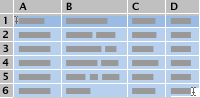可以使用正在运行的总计来watch在一段时间内输入新项和值时单元格中项的值相加。 若要计算正在运行的总计,请使用以下过程。
-
设置工作表,如以下示例所示。
如果将示例复制到一个空白工作表中,可能会更易于理解。
如何复制示例
-
创建一个空白工作簿或工作表。
-
选择“帮助”主题中的示例。
注意: 请勿选择行标题或列标题。
-
按 Ctrl+C。
-
在工作表中,选择单元格 A1,然后按 Ctrl+V。
-
若要在查看结果和查看返回结果的公式之间切换,请按 Ctrl+`(重音符),或在“公式”选项卡上的“公式审核”组中单击“显示公式”按钮。
A
B
C
D
E
1
日期
产品
数量
公式
运行总计
2
1 月 2 日
海滩玩具
5
=SUM ($C$2:$C 2)
5
3
1 月 2 日
Sunglasses
3
=SUM ($C$2:$C 3)
8
4
1 月 3 日
海滩玩具
9
=SUM ($C$2:$C 4)
17
5
1 月 3 日
Sunglasses
8
=SUM ($C$2:$C 5)
25
6
1 月 3 日
摆动集
1
=SUM ($C$2:$C 6)
26
7
1 月 4 日
海滩玩具
6
=SUM ($C$2:$C 7)
32
8
1 月 4 日
Sunglasses
4
=SUM ($C$2:$C 8)
36
9
1 月 5 日
海滩玩具
11
=SUM ($C$2:$C 9)
47
10
1 月 5 日
沙盒
1
=SUM ($C$2:$C 10)
48
11
1 月 5 日
Sunglasses
5
=SUM ($C$2:$C 11)
53
1.2
1 月 5 日
摆动集
2
=SUM ($C$2:$C 12)
55
如果仔细查看列 D 中的公式,将看到区域的第一部分是绝对引用, (列和行前面都带有 $ 符号) ,并且该区域的第二部分是混合引用 (只有列前面是 $ 符号) 。 以这种方式输入公式可在将公式复制到相邻行时充当运行总计。
-
-
若要保持正在运行的总计,请为每个新条目添加一行,并将公式从列 D 复制到该行。
无需手动输入或复制每行中的公式。 例如,只需在单元格 D2 中输入公式。 然后,只需通过将填充句柄拖动到单元格 D13,将公式复制到包含数据的其他行。
注意: 运行总计与运行余额不同,其中watch值 (增长或收缩的总和,例如,在添加新条目时,checkbook 会注册) 。
-
设置工作表,如以下示例所示。
如果将示例复制到一个空白工作表中,可能会更易于理解。
如何复制示例
-
创建一个空白工作簿或工作表。
-
选择“帮助”主题中的示例。
注意: 请勿选择行标题或列标题。
-
按
-
在工作表中,选择单元格 A1,然后按
-
若要在查看结果和查看返回结果的公式之间切换,请按 CONTROL+ (重音) ,或在 “公式 ”选项卡上的“ 公式审核 ”组中,单击“ 显示公式” 按钮。
A
B
C
D
E
1
日期
产品
数量
公式
运行总计
2
1 月 2 日
海滩玩具
5
=SUM ($C$2:$C 2)
5
3
1 月 2 日
Sunglasses
3
=SUM ($C$2:$C 3)
8
4
1 月 3 日
海滩玩具
9
=SUM ($C$2:$C 4)
17
5
1 月 3 日
Sunglasses
8
=SUM ($C$2:$C 5)
25
6
1 月 3 日
摆动集
1
=SUM ($C$2:$C 6)
26
7
1 月 4 日
海滩玩具
6
=SUM ($C$2:$C 7)
32
8
1 月 4 日
Sunglasses
4
=SUM ($C$2:$C 8)
36
9
1 月 5 日
海滩玩具
11
=SUM ($C$2:$C 9)
47
10
1 月 5 日
沙盒
1
=SUM ($C$2:$C 10)
48
11
1 月 5 日
Sunglasses
5
=SUM ($C$2:$C 11)
53
1.2
1 月 5 日
摆动集
2
=SUM ($C$2:$C 12)
55
如果仔细查看列 D 中的公式,将看到区域的第一部分是绝对引用, (列和行前面都带有 $ 符号) ,并且该区域的第二部分是混合引用 (只有列前面是 $ 符号) 。 以这种方式输入公式可在将公式复制到相邻行时充当运行总计。
-
-
若要保持正在运行的总计,请为每个新条目添加一行,并将公式从列 D 复制到该行。
无需手动输入或复制每行中的公式。 例如,只需在单元格 D2 中输入公式。 然后,只需通过将填充句柄拖动到单元格 D13,将公式复制到包含数据的其他行。
注意: 运行总计与运行余额不同,其中watch值 (增长或收缩的总和,例如,在添加新条目时,checkbook 会注册) 。